电脑WPS软件中怎么让功能区按钮居中显示
有的小伙伴在电脑上使用WPS软件时,想要让功能区按钮居中显示,因为偏左摆放的动能区按钮并不方便使用,那么如何进行设置呢?小编就来为大家介绍一下吧。
具体如下:
1. 第一步,双击或者右击打开WPS文字文档,接着点击页面左上角的开始选项,然后打开或者新建一个WPS文字文档。

2. 第二步,来到WPS软件主页面后,我们可以看到工具栏即功能区按钮是偏左摆放的,而右边出现了一大块空白区。
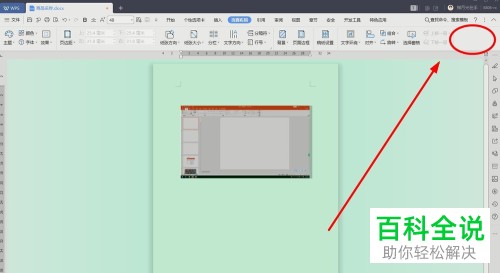
3. 第三步,点击页面左上角的竖着的三个点的“界面设置”选项。
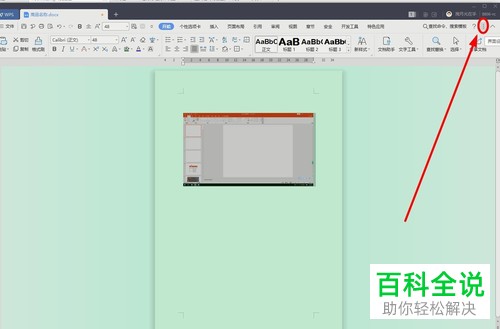
4. 第四步,在下图所示的弹出选项框中,勾选“功能区按钮居中排列”左边的选项框。

5. 第五步,这样我们就成功让功能区按钮居中显示了。

6. 第六步,如果并不喜欢该显示,那么我们可以取消勾选界面设置页面中的“功能区按钮居中排列”左边的选项框,恢复原来的显示页面。
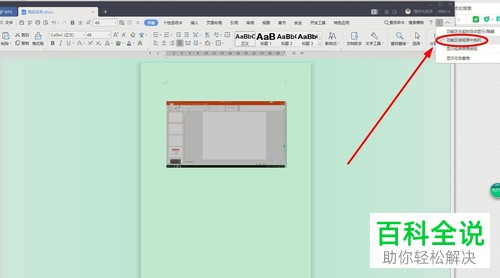
7. 第七步,小编在这儿给大家一个推荐,我们可以取消勾选界面设置页面中的“显示任务窗格”选项框,这样,我们就成功去掉了页面右边编辑窗口旁边的“任务窗格”,使得窗口看起来更加简洁。

以上就是电脑WPS软件中怎么让功能区按钮居中显示的方法。
赞 (0)

